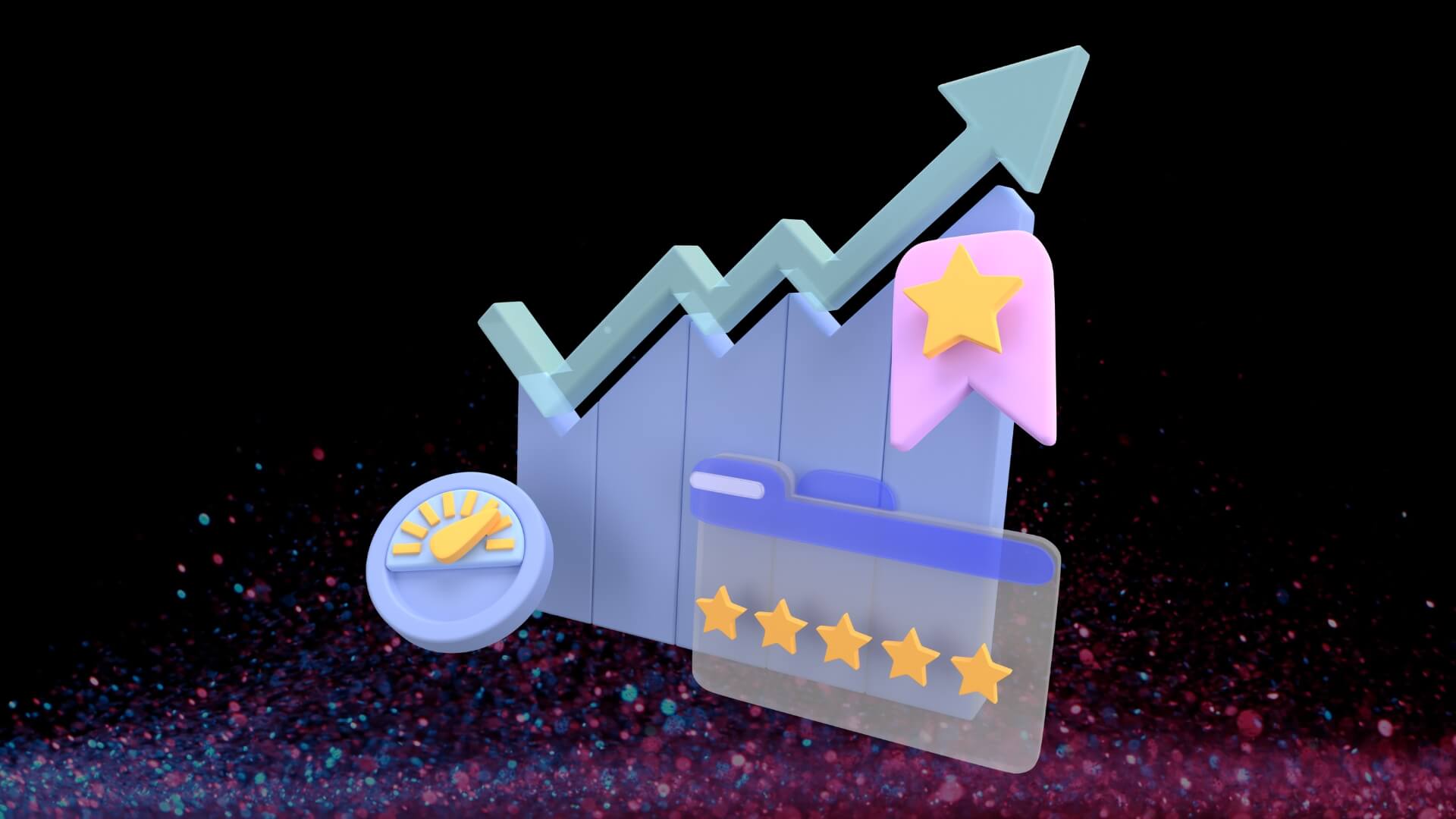Accélérez le démarrage de votre Mac en supprimant les programmes inutiles
Un autre point à prendre en compte est le démarrage de votre Mac. Si trop de programmes sont configurés pour s'ouvrir automatiquement, le démarrage peut devenir lent. Depuis “Réglages système > Général > Utilisateurs et groupes”, supprimez les applications inutiles des éléments de démarrage. Cela permettra au système de se charger plus rapidement et avec moins d'effort.
Une autre façon d'accélérer le démarrage est de vérifier si certaines applications que vous n'utilisez pas fréquemment sont configurées pour s'ouvrir automatiquement au démarrage de votre Mac. Souvent, ces applications sont ajoutées à la liste de démarrage lors de leur installation sans que l'utilisateur ne le remarque. Limiter ces applications améliore non seulement le temps de démarrage, mais libère également des ressources système.
Si vous souhaitez vérifier en profondeur quels processus affectent le démarrage de votre Mac, vous pouvez utiliser des outils tiers comme EtreCheck. Ces outils génèrent un rapport détaillé qui vous aide à identifier et à résoudre les problèmes liés à un démarrage lent.
Il est également conseillé de désactiver les éléments de démarrage inutiles dans des applications spécifiques. Par exemple, dans des navigateurs web comme Chrome ou Safari, évitez que les onglets se restaurent automatiquement à l'ouverture de l'application. Cela réduit la charge initiale des ressources.
Maintenir un bureau propre contribue également à un démarrage plus efficace. Les fichiers stockés sur le bureau peuvent ralentir le système, car macOS les charge constamment au démarrage. Organisez vos documents et déplacez les fichiers non essentiels dans des dossiers spécifiques au sein de votre stockage.
Enfin, assurez-vous qu'aucun périphérique externe connecté à votre Mac n'interfère avec le temps de démarrage. Certains disques durs externes ou clés USB peuvent ralentir le processus de démarrage s'ils sont configurés comme options de démarrage par défaut dans les préférences système. Déconnectez-les ou ajustez les paramètres si nécessaire pour optimiser le temps de chargement du système d'exploitation.
Gérez les ressources avec le Moniteur d'activité
Les applications et processus en arrière-plan consomment également des ressources. Utiliser le Moniteur d'activité (“Applications > Utilitaires”) vous aidera à identifier les processus qui consomment le plus de CPU ou de mémoire. Une fois identifiés, vous pouvez fermer ceux qui ne sont pas essentiels. Cette étape est cruciale pour optimiser l'utilisation des ressources en temps réel et améliorer les performances de votre Mac.
Le Moniteur d'activité ne montre pas seulement les processus actifs, mais vous permet également d'analyser l'utilisation de l'énergie, du disque et du réseau. Cela est particulièrement utile si vous remarquez que votre Mac est lent ou que les applications tardent à répondre. En sélectionnant une application spécifique, vous pouvez voir des détails supplémentaires, comme la quantité de RAM utilisée et si l'application utilise l'énergie de manière inefficace.
De plus, si vous détectez un processus qui consomme trop de ressources mais que vous ne connaissez pas sa fonction, vous pouvez rechercher son nom en ligne pour obtenir plus d'informations avant de prendre une décision. Cela est particulièrement utile pour identifier les malwares ou les applications qui s'exécutent en arrière-plan sans votre connaissance.
Rappelez-vous que tous les processus qui consomment des ressources ne doivent pas être fermés. Certains, comme ceux liés au système d'exploitation, sont essentiels pour le bon fonctionnement de macOS. Assurez-vous de comprendre l'objectif d'un processus avant de le terminer.
Pour faciliter le suivi continu, envisagez de laisser le Moniteur d'activité ouvert en arrière-plan, surtout pendant des tâches nécessitant beaucoup de performance, comme le montage vidéo ou l'exécution d'applications lourdes. Cela vous permettra d'agir rapidement si quelque chose commence à ralentir votre Mac de manière inattendue. En gérant ces ressources de manière proactive, vous pouvez maintenir votre Mac en bon état de fonctionnement et éviter des problèmes majeurs.
Nettoyage du cache : une tâche essentielle
Le nettoyage du cache est un autre aspect vital pour optimiser votre Mac. Bien que le cache accélère certains processus en stockant des données temporaires, il peut s'accumuler avec le temps et ralentir le système. Accéder au dossier de cache depuis ~/Library/Caches dans le Finder est une bonne première étape pour supprimer manuellement les fichiers liés aux applications que vous n'utilisez plus. Cependant, il est important d'agir avec précaution pour éviter de supprimer des données essentielles.
Des outils automatisés comme CleanMyMac X simplifient cette tâche. Ce type de logiciel peut identifier en toute sécurité les fichiers temporaires inutiles et nettoyer plusieurs types de cache, y compris ceux des applications, des navigateurs et du système, sans risque de supprimer quelque chose d'important. Cela est particulièrement utile pour les utilisateurs qui préfèrent ne pas manipuler manuellement les fichiers système.
De plus, le nettoyage du cache améliore non seulement les performances du Mac, mais libère également de l'espace disque, ce qui est essentiel si vous disposez d'un stockage limité. Effectuer cette tâche régulièrement, par exemple une fois par mois, garantit que le système fonctionne efficacement sans interruptions inutiles.
Il est également recommandé de nettoyer le cache de votre navigateur web, surtout si vous passez beaucoup de temps en ligne. Les navigateurs comme Safari, Chrome ou Firefox stockent de grandes quantités de données temporaires qui peuvent ralentir la navigation et le système en général. Le nettoyage de ce cache peut être effectué depuis les paramètres du navigateur.
Enfin, rappelez-vous que tout le cache n'est pas nuisible. Certaines données mises en cache permettent d'accélérer les processus fréquents, comme le lancement d'applications ou le chargement de sites web visités régulièrement. Il est donc essentiel de trouver un équilibre entre le nettoyage des excès et la conservation d'une quantité raisonnable de données temporaires.
Améliorez le matériel de votre Mac pour des performances supérieures
Si votre Mac est un modèle ancien, améliorer le matériel pourrait être une option. Ajouter plus de RAM ou remplacer le disque dur par un SSD peut transformer la vitesse de votre appareil. Une RAM supplémentaire permettra d'exécuter plusieurs applications simultanément sans ralentir le système, ce qui est particulièrement utile pour des tâches intensives comme le montage vidéo ou le design graphique. De plus, un SSD augmente non seulement les vitesses de lecture et d'écriture, mais réduit également le temps de démarrage du système d'exploitation.
Il est important de rechercher les spécifications de votre modèle de Mac avant de procéder à ces mises à niveau. Tous les appareils ne permettent pas des modifications matérielles, surtout les modèles récents qui ont des composants soudés. Consultez le manuel de l'utilisateur ou les pages officielles d'Apple pour confirmer la compatibilité et trouver des tutoriels spécifiques si vous décidez de le faire vous-même.
Si vous préférez éviter les risques, adressez-vous à un service technique agréé. Les professionnels peuvent installer les améliorations en toute sécurité et garantir qu'aucun dommage ne survient. Vous pourriez également envisager des mises à niveau externes, comme des disques durs SSD connectés via Thunderbolt ou USB-C, si le remplacement interne n'est pas envisageable. Ces solutions offrent des performances rapides et une extension de stockage sans ouvrir l'appareil.
Enfin, les améliorations matérielles ne bénéficient pas seulement aux performances, mais prolongent également la durée de vie de l'appareil. Au lieu d'investir dans un nouveau Mac, mettre à jour des composants spécifiques peut être une option plus économique et efficace. Cette décision est particulièrement précieuse si vous utilisez votre Mac pour des tâches professionnelles ou créatives nécessitant une grande capacité de traitement.
Sécurité et performances : installez un antivirus fiable
Bien que les Mac soient réputés pour leur robustesse face aux virus et malwares, ils ne sont pas immunisés contre les menaces numériques. À mesure que leur popularité augmente, l'intérêt des cybercriminels pour développer des attaques ciblées sur ces appareils augmente également. C'est pourquoi installer un antivirus fiable est essentiel pour protéger votre Mac et maintenir ses performances optimales.
Un bon antivirus ne se contente pas de détecter et d'éliminer les malwares, mais il empêche également l'installation de programmes malveillants et protège vos informations personnelles contre les attaques de phishing. Des options comme Avast Security ou Bitdefender offrent des solutions spécifiques pour macOS, conçues pour fonctionner efficacement sans ralentir le système.
En plus d'installer un antivirus, il est essentiel de le maintenir à jour. Les mises à jour incluent des définitions de virus récentes qui aident à identifier de nouvelles menaces. Configurer des analyses automatiques régulières garantit également que votre Mac est protégé à tout moment sans nécessiter d'intervention manuelle.
Une autre mesure de sécurité consiste à utiliser des pare-feux et des outils de protection supplémentaires. macOS inclut un pare-feu intégré que vous pouvez activer depuis les préférences système pour bloquer les connexions indésirables. Compléter cette fonction avec un logiciel de sécurité externe renforce encore davantage la protection.
Enfin, évitez de télécharger des logiciels à partir de sources non vérifiées. Bien qu'il soit tentant de rechercher des options gratuites, ces téléchargements contiennent souvent des adwares ou des spywares qui peuvent compromettre la sécurité et les performances de votre Mac. Utilisez toujours des sources officielles ou des boutiques fiables pour acquérir des logiciels et vérifiez les avis avant d'installer un programme inconnu.
Installer et maintenir un antivirus fiable, associé à des pratiques de navigation sûres, est un investissement essentiel pour garantir que votre Mac fonctionne sans problème et reste protégé contre le nombre croissant de menaces numériques.
Réduisez les effets visuels pour améliorer la vitesse
Une autre façon d’optimiser les performances est de réduire les effets visuels inutiles. Depuis “Réglages système > Accessibilité > Écran”, activez les options “Réduire les mouvements” et “Réduire la transparence”. Cela diminuera la charge sur le système graphique et améliorera la fluidité. De plus, vous pouvez ajuster les paramètres de la barre des menus et des animations des fenêtres pour les rendre moins exigeants. Par exemple, désactivez les animations lors de la minimisation ou de la maximisation des fenêtres en accédant à “Préférences système > Dock et barre des menus”.
Un autre conseil est d’utiliser un fond d’écran statique au lieu d’un fond dynamique. Les fonds d’écran animés peuvent consommer des ressources inutiles, en particulier sur les appareils plus anciens. Choisir une image simple et statique améliore non seulement les performances, mais peut également économiser la batterie sur les ordinateurs portables.
De même, examinez les applications qui utilisent des fonctions graphiques avancées, comme certains éditeurs vidéo ou jeux. Si vous ne les utilisez pas régulièrement, fermez-les complètement pour libérer de la mémoire graphique. Rappelez-vous que les effets visuels, bien qu’agréables, ne sont pas indispensables pour une utilisation quotidienne de votre Mac et peuvent être sacrifiés au profit de meilleures performances.
Enfin, envisagez de désactiver le mode bureau étendu si vous utilisez plusieurs moniteurs. Bien qu’il s’agisse d’une fonctionnalité utile, elle consomme également des ressources supplémentaires. Réduire l’utilisation de fonctions visuelles avancées peut faire une grande différence, surtout si vous avez besoin que votre Mac fonctionne de manière fluide pour des tâches essentielles.
L’entretien périodique comme clé de la longévité
L’entretien périodique est essentiel pour garantir que votre Mac fonctionne efficacement au fil du temps. Redémarrer votre appareil régulièrement est une pratique sous-estimée, mais très efficace. Le redémarrage aide à libérer la mémoire RAM utilisée par les applications et processus en arrière-plan, permettant au système d’exploitation de se rafraîchir et de fonctionner plus fluidement.
De plus, effectuer des sauvegardes avec Time Machine est indispensable pour protéger vos données les plus importantes. Time Machine ne se contente pas de garantir la sécurité de vos fichiers en cas de défaillance, mais facilite également la récupération de versions antérieures de documents. Prenez le temps de configurer cet outil et assurez-vous de disposer d’un disque externe dédié à cet effet.
Effectuer un nettoyage physique de l’appareil est également essentiel. Avec le temps, la poussière peut s’accumuler à l’intérieur du Mac, notamment dans les fentes de ventilation. Cette poussière peut provoquer une surchauffe, ce qui affecte à la fois les performances et la durabilité du matériel. Utilisez de l’air comprimé pour nettoyer les zones externes et, si possible, consultez un technicien pour un nettoyage interne sûr et professionnel.
Les logiciels de maintenance, comme CleanMyMac X, ne se contentent pas de nettoyer le cache, mais identifient également les fichiers inutiles, les applications obsolètes et les extensions superflues qui pourraient ralentir votre système. Exécuter ce type d’outils régulièrement peut prévenir des problèmes majeurs.
Enfin, consacrer quelques minutes par mois à examiner vos applications installées et à supprimer celles que vous n’utilisez plus contribuera à libérer de l’espace et des ressources sur votre Mac. Maintenir un système propre et organisé est l’une des meilleures façons de garantir sa longévité et ses performances optimales.
Achetez des licences de logiciels fiables et à bon prix
Enfin, assurez-vous de gérer vos licences de logiciels efficacement. Sur Licendi, nous proposons des licences légales de Microsoft Office 2021 et 2019 pour Mac à des prix compétitifs, avec une garantie d’activation. C’est une façon sûre et abordable de maintenir vos logiciels à jour et fonctionnels.